Werbung
Wenn Sie im Dunkeln auf den hellen Bildschirm Ihres Telefons schauen, kann dies zu Augenbelastungen führen und Sie sogar nachts wach halten. Ein Nachtmodus oder ein dunkles Thema kann dazu beitragen, die Belastung Ihrer Augen zu verringern und sogar den blauen Farbton Ihres Bildschirms durch einen wärmeren zu ersetzen, um die untergehende Sonne zu simulieren.
Sie können diese Tricks verwenden, um zu machen Wenn Sie Ihren Mac nachts verwenden, ist dies eine angenehmere Erfahrung Verwenden Sie nachts einen Mac? Nachtschicht und andere Apps, die Ihre Augen retten könnenApple hat gerade das neueste macOS Sierra-Update mit relativ wenigen Änderungen veröffentlicht, abgesehen von einer herausragenden Funktion: Night Shift. Weiterlesen , aber was ist mit deinem iPhone? Wir haben alle jahrelang darauf gewartet, dass Apple den Dark Mode zu iOS hinzufügt, aber selbst mit der Ankunft von iOS 11 fehlt es immer noch.
Es gibt jedoch einige Problemumgehungen, die wir heute behandeln werden.
Aktivieren Sie die automatische Helligkeit
Die automatische Helligkeit ist eigentlich kein dunkler Modus, kann jedoch dazu beitragen, das Betrachten des Bildschirms bei verschiedenen Lichtstärken für Ihre Augen zu erleichtern. Es passt die Helligkeit des Bildschirms Ihres Telefons an die Beleuchtung in Ihrer Umgebung an.
In einem dunklen Raum wird der Bildschirm automatisch viel dunkler. Wenn Sie Ihr Telefon in diesem dunklen Raum unter eine Lampe stellen, wird der Bildschirm heller.
Um die automatische Helligkeit zu aktivieren, gehen Sie zu Einstellungen> Allgemein> Barrierefreiheit> Unterkünfte anzeigen. Tippen Sie auf die Automatische Helligkeit Schieberegler zum Einschalten (wird grün).
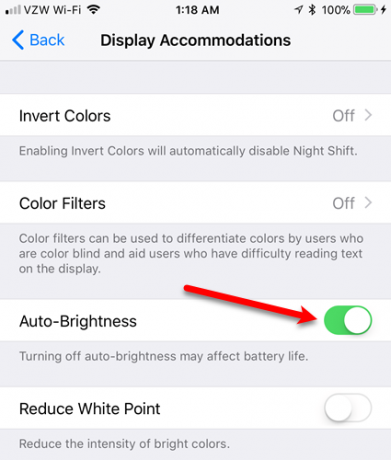
Während Automatische Helligkeit Wenn diese Option aktiviert ist, können Sie die Helligkeit des Bildschirms weiterhin manuell anpassen. Der schnellste Weg, dies zu tun, ist über das Control Center: Streichen Sie auf Ihrem iPhone nach oben oder tippen Sie zweimal auf die Home-Taste auf einem iPad und bewegen Sie den Schieberegler. Sie können auch zu gehen Einstellungen> Anzeige & Helligkeit.
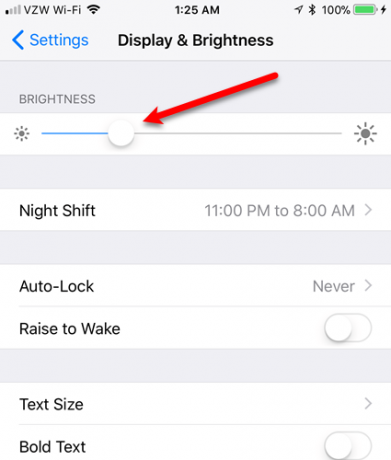
Rückkehr zur automatisch eingestellten Helligkeit Ebene, drehen Automatische Helligkeit aus und dann wieder ein.
Verwenden Sie die Nachtschicht
Night Shift unter iOS ist wie f.lux auf dem Mac Verwenden Sie F.lux, um nach nächtlichen Computeraktivitäten besser zu schlafenWenn Sie genau hinschauen, verfügen die meisten LCD-Monitore über eine Schaltfläche zum automatischen Ändern der Bildschirmattribute, um die angezeigten Medientypen anzupassen. Weiterlesen . Es passt die Anzeige auf Ihrem iPhone an, um das Blau anstelle von wärmeren Farben automatisch oder nach einem Zeitplan Ihrer Wahl zu entfernen. Dies ist nachts nützlich, wenn Sie bei Dunkelheit oder schlechten Lichtverhältnissen auf den Bildschirm schauen.
Als Night Shift zum ersten Mal in iOS 9.3 enthalten war, war es ein kleiner Schalter im Control Center. Sie betonten die Funktion in iOS 10, wo es im Control Center eine eigene Zeile mit einem großen Label „Night Shift“ gab.
In iOS 11 haben sie den Umschalter in der neues Kontrollzentrum Was ist neu in iOS 11? Die neuen Funktionen für Ihr iPhoneMit der Einführung von iOS 11 im Laufe des Jahres 2017 wird alles auf Ihr iPhone und iPad übertragen. Weiterlesen . Wischen Sie zum manuellen Einschalten der Nachtschicht vom unteren Bildschirmrand nach oben, um das Control Center zu öffnen. Wenn Sie ein iPhone 6s oder höher haben, verwenden Sie 3D Touch auf dem Helligkeit Niveau. Andernfalls drücken Sie lange auf die Helligkeit Schieberegler.

Der Schieberegler wird auf Vollbild erweitert und Sie finden die Nachtschicht Umschalttaste darunter.
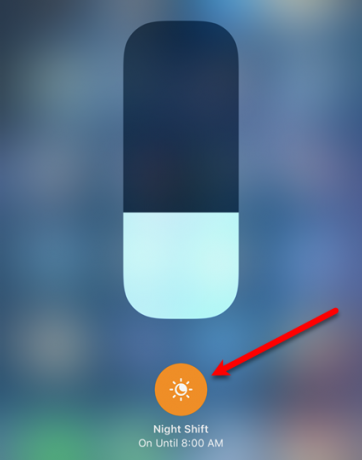
Um auf die Einstellungen für Nachtschicht zuzugreifen, gehen Sie zu Einstellungen> Anzeige & Helligkeit> Nachtschicht. Hier können Sie einschalten Geplant um einen Zeitplan für das Ein- und Ausschalten der Nachtschicht festzulegen. Du kannst auch Manuell bis morgen aktivieren und stellen Sie die Farbtemperatur.
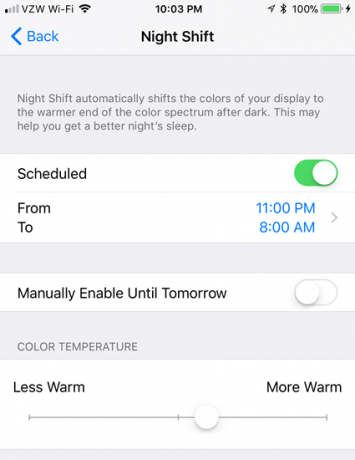
Night Shift verleiht Ihrem Bildschirm einen orangefarbenen Farbton, der möglicherweise nicht jedem gefällt.
Aktivieren Sie den Dunkelmodus auf Ihrem iPhone
Wenn Ihnen der Orangeton im Nachtschichtmodus nicht gefällt, können Sie den Dunkelmodus auf Ihrem iPhone aktivieren.
Der Dunkelmodus invertiert im Wesentlichen die Farben auf dem Bildschirm und erzeugt einen schwarzen Hintergrund mit weißem oder hellgrauem Text. Die Möglichkeit, Farben zu invertieren, ist seit langem Teil von iOS Klassischer Invert Möglichkeit. Apple hat iOS 11 jetzt eine neue Option namens Smart Invert hinzugefügt.
Smart Invert kehrt die Farben des iPhone-Displays um, genau wie das Klassischer Invert hat getan. Dieser neue invertierte Modus kehrt jedoch nicht alles um. Bilder, Medien und einige Apps, die dunkle Farbstile verwenden, werden nicht umgekehrt, wie unter der Option angegeben.
Um Smart Invert zu aktivieren, gehen Sie zu Einstellungen -> Allgemein -> Barrierefreiheit -> Unterkünfte anzeigen. Schalten Sie als nächstes die ein Smart Invert Schieberegler.
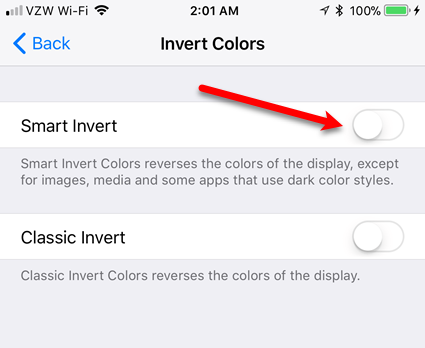
Aktivieren Sie den Dunkelmodus in Firefox
Wenn Sie vor dem Einschlafen im Bett im Internet surfen möchten, können Sie das kostenlose nutzen Feuerfuchs Browser und seine Nachtmodus-Funktion. Tippen Sie zum Einschalten auf die Menüschaltfläche am unteren Bildschirmrand.
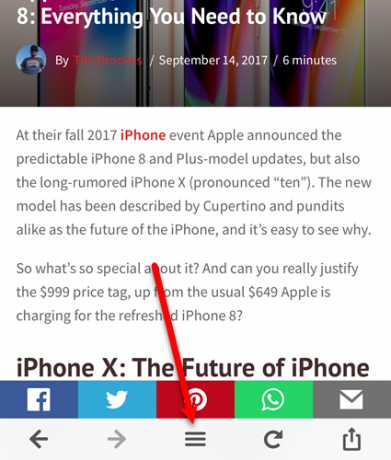
Wischen Sie im Menü-Popup nach links.
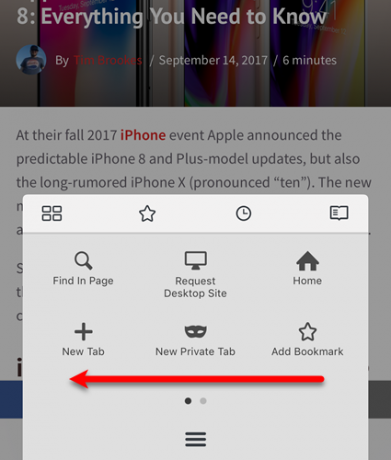
Tippen Sie anschließend auf Nacht-Modus.
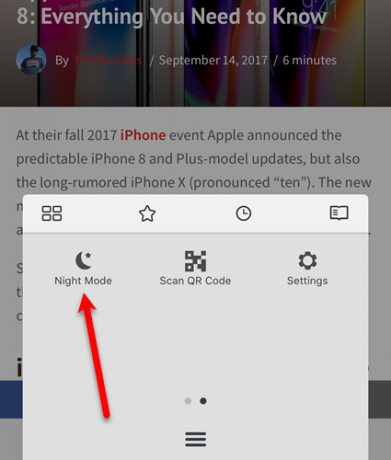
Der Hauptteil des Browserfensters wird dunkler, die Registerkartenleiste jedoch nicht.
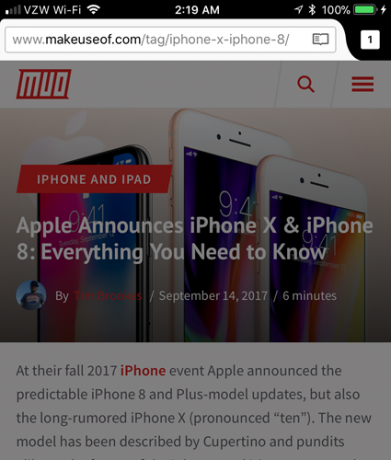
Der Dolphin-Browser hat auch eine Nacht-Modus Merkmal.
Aktivieren Sie den Dunkelmodus in Safari (nur Lesermodus)
Safari unter iOS 15 Wichtige Tipps und Tricks zu Safari iOS für iPhone-BenutzerEine überraschende Anzahl nützlicher Aktionen in Safari unter iOS verbirgt sich hinter langen Drücken, Gesten und 3D Touch. Weiterlesen hat keinen offiziellen Dark Mode oder Dark Theme. Es gibt jedoch eine Problemumgehung, um in Safari einen dunklen Modus zu erhalten.
Navigieren Sie zu einem Artikel, den Sie lesen möchten, und tippen Sie auf Leseransicht Schaltfläche auf der linken Seite der Adressleiste.
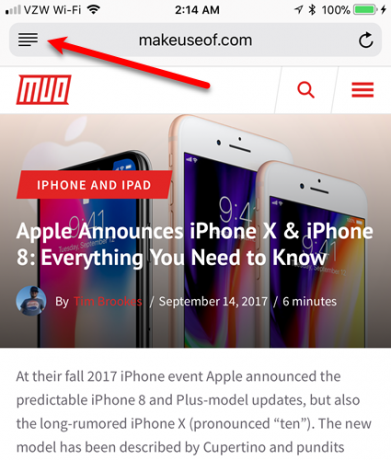
Tippen Sie anschließend auf das Schriftsymbol rechts in der Adressleiste.
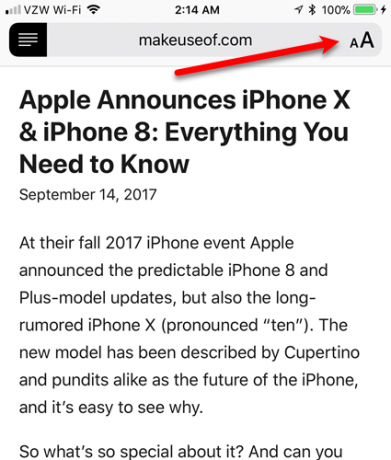
Tippen Sie direkt über der Liste der Schriftarten auf den schwarzen Kreis.
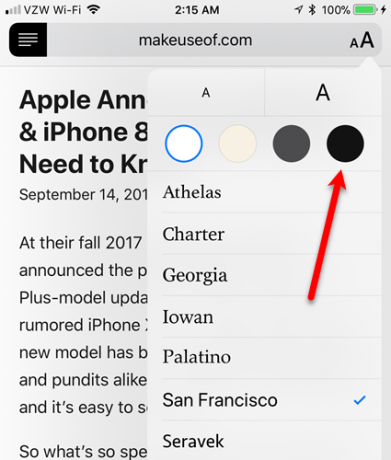
Der Hintergrund wird schwarz und der Text hellgrau. Tippen Sie auf eine beliebige Stelle im Popup-Schriftfenster, um es zu schließen.
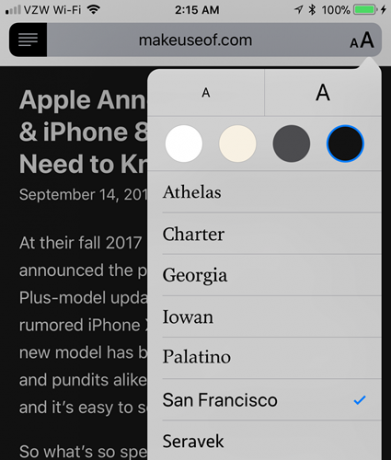
Beim Scrollen sehen Sie nur den schwarzen Hintergrund und den grauen Text Leseransicht. Die Bilder werden nicht umgekehrt. Sie werden in ihren normalen Farben auf dem schwarzen Hintergrund angezeigt.
Abschalten Leseransicht um zum normalen Lichtmodus zurückzukehren.
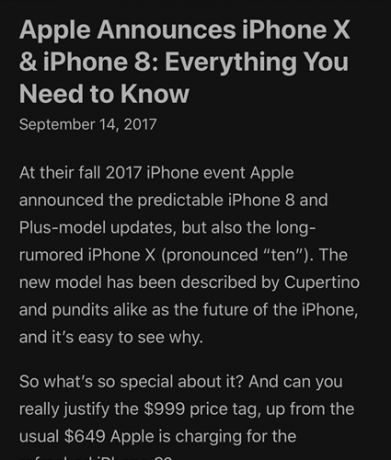
Aktivieren Sie einen dunklen Modus in Apps von Drittanbietern
Apps von Drittanbietern bieten auch eigene Versionen des Dunklen Modus oder eines dunklen Themas an. Wenn Sie beispielsweise ein Buch geöffnet haben, können Sie auf die Mitte des Bildschirms und dann oben auf das Schriftsymbol tippen. Ein Popup-Fenster wird angezeigt, in dem Sie die Schriftart, die Schriftgröße, den Abstand und die Ausrichtung ändern können.
Im selben Fenster können Sie auf tippen Schwarz Feld, um den Hintergrund in jedem Buch, das Sie öffnen, schwarz und den Text weiß zu machen.
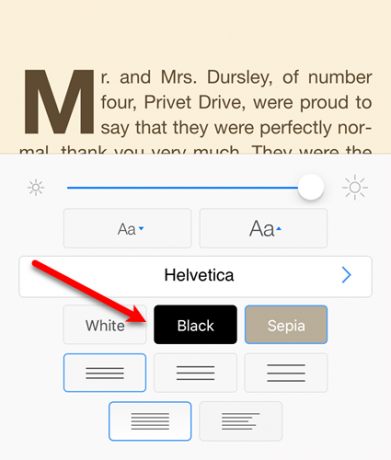
Gönnen Sie Ihren Augen eine Pause
Suchen Sie in anderen Apps, die Sie nachts auf Ihrem iPhone verwenden, nach einem dunklen Modus oder einem dunklen Thema. Deine Augen werden es dir danken.
Haben Sie andere Möglichkeiten entdeckt, um einen dunklen Modus oder ein dunkles Thema auf Ihrem iPhone zu aktivieren? In welchen anderen Apps haben Sie den Nachtmodus verwendet? Teilen Sie uns Ihre Entdeckungen und Erfahrungen in den Kommentaren mit.
Bildnachweis: anabgd /Depositphotos
Lori Kaufman ist eine freiberufliche technische Redakteurin, die in der Gegend von Sacramento, CA, lebt. Sie ist ein Gadget- und Technikfreak, der gerne Artikel mit Anleitungen zu einer Vielzahl von Themen schreibt. Lori liebt es auch, Mysterien, Kreuzstiche, Musiktheater und Doctor Who zu lesen. Verbinde dich mit Lori auf LinkedIn.


